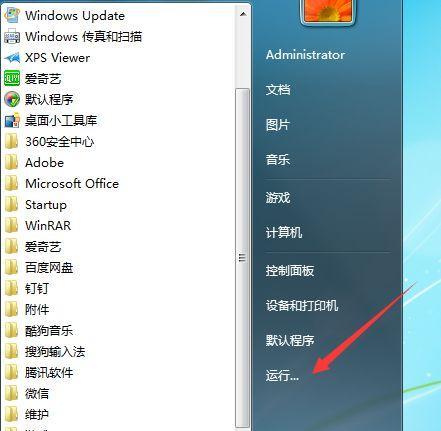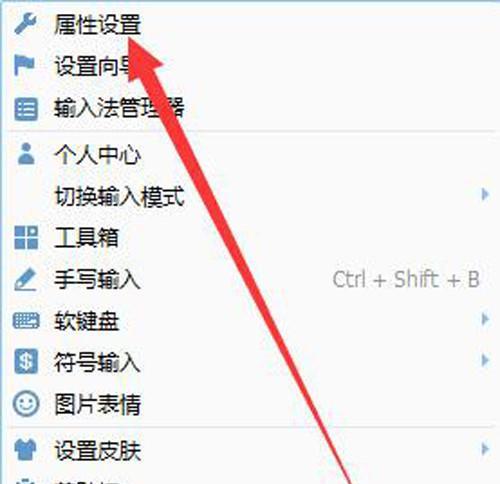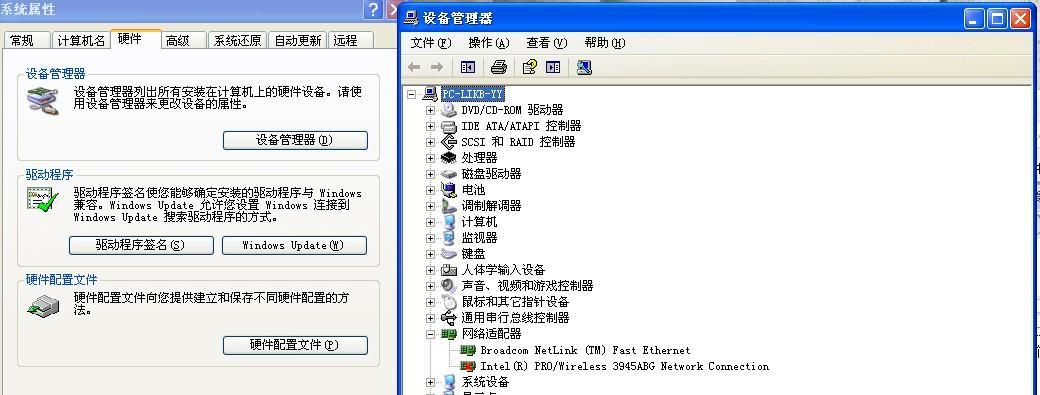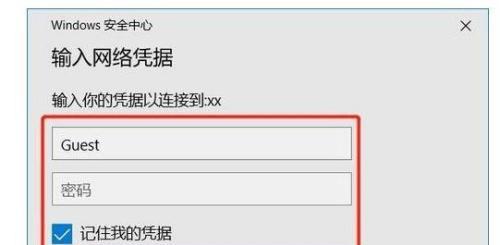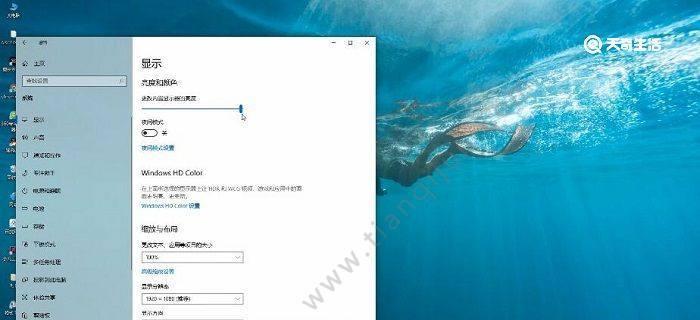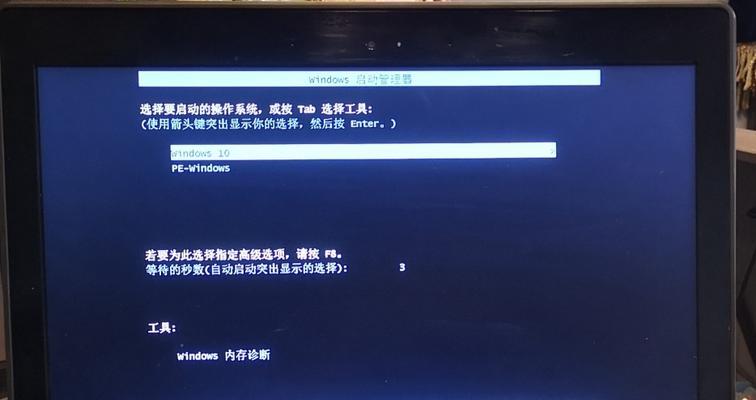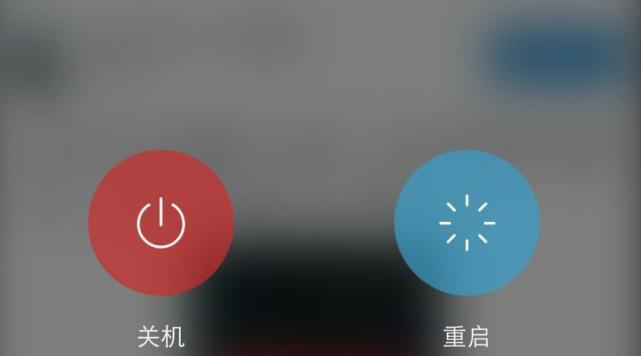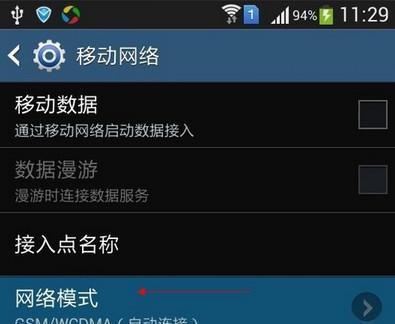解决电脑上无法上网的问题(掌握网络故障排除技巧,轻松解决上网问题)
在今天的数字时代,互联网已经成为人们生活中不可或缺的一部分。然而,有时候我们可能会遇到电脑上无法访问网页的问题,这给我们的工作、学习和娱乐带来了很大的困扰。本文将为大家介绍一些常见的网络故障排除技巧,帮助解决电脑上无法上网的问题。
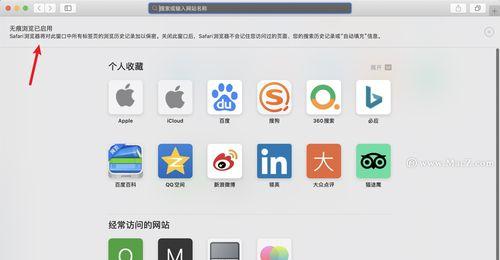
一、检查网络连接
当你发现电脑无法上网时,第一步应该是检查网络连接是否正常。你可以尝试重新插拔网线或连接Wi-Fi网络,确保连接无误。
二、检查路由器状态
如果你的电脑连接的是无线网络,那么你需要检查路由器的状态。确认路由器的电源是否正常,指示灯是否闪烁。
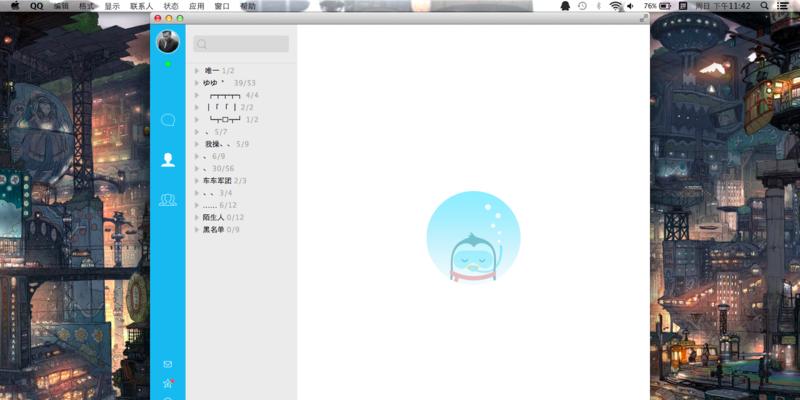
三、检查IP地址设置
IP地址是电脑与互联网进行通信的标识,如果IP地址设置有误,就会导致无法上网。你可以通过打开命令提示符窗口,并输入“ipconfig”命令来查看你的IP地址是否正确。
四、检查防火墙设置
防火墙可以保护电脑免受网络攻击,但有时候它也会阻止正常的网络连接。请确保你的防火墙设置允许你的浏览器访问互联网。
五、清除浏览器缓存
浏览器缓存是保存网页数据的临时文件,有时候缓存文件会损坏导致无法访问网页。你可以尝试清除浏览器缓存,重新加载页面。
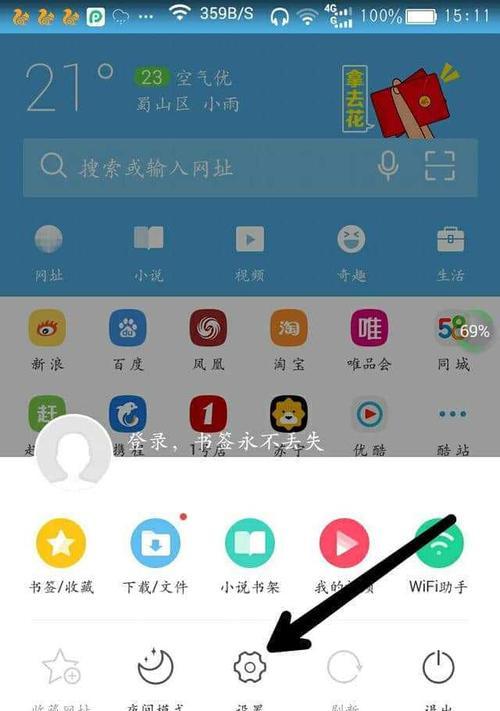
六、更新网络驱动程序
网络驱动程序是控制电脑与网络设备通信的软件,如果网络驱动程序过时或损坏,就可能导致无法上网。请确保你的网络驱动程序是最新版本。
七、使用其他浏览器
有时候,网页无法在某个特定的浏览器中正常加载,可能是浏览器本身的问题。你可以尝试在其他浏览器中打开网页,看是否能够正常访问。
八、重启电脑和网络设备
有时候,简单的重启就可以解决电脑上无法上网的问题。你可以尝试重启电脑、路由器和调制解调器,然后再次尝试访问网页。
九、检查DNS设置
DNS是将网址转换为IP地址的系统,如果DNS设置不正确,也会导致无法上网。你可以尝试使用公共的DNS服务器,或者重置你的DNS设置。
十、检查网络安全软件
某些网络安全软件可能会阻止你的电脑访问互联网,以保护你的电脑安全。请确保你的网络安全软件没有将浏览器列为受限制的应用程序。
十一、检查网络供应商服务
有时候,电脑无法上网是因为网络供应商的服务中断。你可以拨打他们的客服热线,确认是否存在网络故障。
十二、修复操作系统
如果你尝试了以上所有方法仍然无法上网,那么可能是你的操作系统出现了问题。你可以尝试使用操作系统的修复工具或者重新安装操作系统。
十三、重置网络设置
如果你的电脑经常遇到无法上网的问题,那么你可以尝试重置网络设置。这将清除所有网络设置并恢复到初始状态,可能会解决一些网络故障。
十四、咨询专业人士
如果你不懂网络故障排除或无法解决问题,那么你可以咨询专业的IT人员。他们有丰富的经验和知识,可以帮助你解决各种网络问题。
十五、
无法上网是电脑常见的问题之一,但通过掌握网络故障排除技巧,我们可以轻松解决这个问题。通过检查网络连接、路由器状态、IP地址设置等一系列步骤,我们可以逐步找到问题所在,并采取相应的解决方案。希望本文提供的方法对你解决电脑上无法上网问题有所帮助。
版权声明:本文内容由互联网用户自发贡献,该文观点仅代表作者本人。本站仅提供信息存储空间服务,不拥有所有权,不承担相关法律责任。如发现本站有涉嫌抄袭侵权/违法违规的内容, 请发送邮件至 3561739510@qq.com 举报,一经查实,本站将立刻删除。
相关文章
- 站长推荐
-
-

壁挂炉水压开关故障处理指南(解决壁挂炉水压开关故障的方法与注意事项)
-

咖啡机Verilog代码(探索咖啡机Verilog代码的原理与应用)
-

如何解决投影仪壁挂支架收缩问题(简单实用的解决方法及技巧)
-

如何选择适合的空调品牌(消费者需注意的关键因素和品牌推荐)
-

饮水机漏水原因及应对方法(解决饮水机漏水问题的有效方法)
-

奥克斯空调清洗大揭秘(轻松掌握的清洗技巧)
-

万和壁挂炉显示E2故障原因及维修方法解析(壁挂炉显示E2故障可能的原因和解决方案)
-

洗衣机甩桶反水的原因与解决方法(探究洗衣机甩桶反水现象的成因和有效解决办法)
-

解决笔记本电脑横屏问题的方法(实用技巧帮你解决笔记本电脑横屏困扰)
-

如何清洗带油烟机的煤气灶(清洗技巧和注意事项)
-
- 热门tag
- 标签列表
- 友情链接